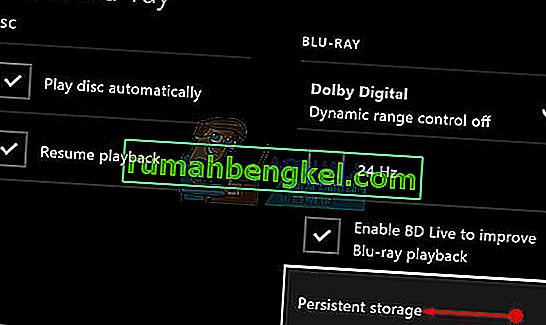Możliwość komunikowania się z kolegami z drużyny podczas gry online jest jednym z najprzyjemniejszych aspektów gier online dla wielu graczy i jest to jeden z powodów, dla których preinstalowana aplikacja Xbox istnieje na komputerze z systemem Windows.
Jednak niektóre błędy występują, gdy aplikacja wyświetla komunikat o błędzie zawierający następujący tekst:
„Twoje ustawienia sieciowe blokują czat w grupie”, a tuż obok wyświetla się kod błędu 0x89231906.

Ten problem może być dość poważny, ponieważ zostaniesz automatycznie odłączony od czatu w grupie, którego kiedyś byłeś, i nie pozwoli ci się z nim ponownie połączyć. Nie możesz również w ogóle korzystać z funkcji czatu, ale nadal możesz normalnie grać w grę online. Postępuj zgodnie z poniższymi instrukcjami, aby dowiedzieć się, jak rozwiązać ten problem.
Rozwiązanie 1: Otwórz niektóre porty potrzebne do funkcji czatu
Otwarcie niektórych portów, które prawdopodobnie były domyślnie zablokowane, musi naprawić większość problemów, które wystąpiły z funkcjonalnością. Przekierowanie portów nie jest trudnym procesem i obejmuje robienie wyjątków dla niektórych portów przez zaporę.
Jeśli te porty były domyślnie zablokowane, czat grupy nie mógł poprawnie połączyć się z Internetem i dlatego otrzymałeś powyższy komunikat o błędzie. Wykonaj poniższe czynności, aby to naprawić!
- Przejdź do Panelu sterowania, wyszukując go w menu Start i kliknij System i zabezpieczenia >> Zapora systemu Windows. Możesz także przełączyć widok na duże lub małe ikony i natychmiast kliknąć Zaporę systemu Windows.

- Wybierz opcje ustawień zaawansowanych i zaznacz Reguły przychodzące w lewej części ekranu.
- Kliknij prawym przyciskiem myszy Reguły przychodzące i kliknij Nowa reguła. W sekcji Typ reguły wybierz Port. Wybierz opcję TCP lub UDP z pierwszego zestawu przycisków opcji (zalecany jest protokół TCP) i przełącz drugi przycisk opcji na „Określone porty lokalne. Będziesz musiał dodać następujące porty, aby naprawić funkcjonalność czatu grupy:
- 53, 80, 88, 500, 3074, 3544, 4500
- Upewnij się, że oddzieliłeś je przecinkiem bezpośrednio do ostatniego i po zakończeniu kliknij Dalej.
- Wybierz przycisk radiowy Zezwalaj na połączenie w następnym oknie i kliknij Dalej.

- Wybierz typ sieci, jeśli chcesz zastosować tę regułę. Jeśli dość często przełączasz się z jednego połączenia sieciowego na drugie, zaleca się, aby przed kliknięciem przycisku Dalej pozostawić zaznaczone wszystkie opcje.
- Nazwij regułę, która ma dla Ciebie sens, i kliknij Zakończ.
Rozwiązanie 2: Odinstaluj narzędzia i adaptery sieciowe innych firm
Narzędzia sieciowe i adaptery innych firm czasami wydają się najlepszym rozwiązaniem problemu, który masz, a czasami zapewniają poprawę ogólnego połączenia internetowego, ponieważ zapewniają nową niesamowitą funkcję.
Wygląda jednak na to, że narzędzia te czasami kolidują z funkcjami takimi jak Xbox Party Chat, a użytkownicy zgłaszali, że mogli z niej korzystać po odinstalowaniu takich narzędzi, jak Hamachi czy Tunngle. Wykonaj poniższe kroki.
- Przede wszystkim upewnij się, że jesteś zalogowany na konto administratora, ponieważ nie będziesz mógł usunąć programów przy użyciu innego konta.
- Utwórz kopię zapasową danych, które chcesz zapisać, ponieważ usunięcie Hamachi spowoduje ich usunięcie.
- Kliknij menu Start i otwórz Panel sterowania, wyszukując go. Alternatywnie możesz kliknąć ikonę koła zębatego, aby otworzyć ustawienia, jeśli używasz systemu Windows 10.

- W Panelu sterowania wybierz opcję Wyświetl jako: Kategoria w prawym górnym rogu i kliknij Odinstaluj program w sekcji Programy.
- Jeśli korzystasz z aplikacji Ustawienia, kliknięcie Aplikacje powinno natychmiast otworzyć listę wszystkich programów zainstalowanych na komputerze.
- Zlokalizuj Hamachi w Panelu sterowania lub Ustawieniach i kliknij Odinstaluj.

- Kreator dezinstalacji Hamachi powinien otworzyć się z kilkoma opcjami. Wybierz, że chcesz odinstalować program i poczekaj kilka minut.
- Pojawi się komunikat z pytaniem „Czy chcesz całkowicie usunąć Hamachi dla Windows?” Wybierz Tak.
- Kliknij Zakończ, gdy odinstalowany proces zakończy proces i uruchom ponownie komputer, aby sprawdzić, czy błędy nadal będą się pojawiać.
Dodatkowo : ważne jest, aby sprawdzić, czy na komputerze są jakieś pozostałe sterowniki sieciowe innych firm, które mogą powodować problemy zarówno z zaporą systemu Windows, jak i funkcją czatu w grupie Xbox. Zrób to, wykonując poniższe czynności:
- Uruchom Panel sterowania, wyszukując go na pasku wyszukiwania znajdującym się po lewej stronie paska zadań, kliknij opcję Sprzęt i dźwięk, a następnie kliknij opcję Menedżer urządzeń.

- Rozwiń węzeł obok Karty sieciowe, kliknij prawym przyciskiem myszy wpis, który powinien mieć nazwę podobną do programu, który go zainstalował (na przykład Hamachi). Jeśli nie jesteś pewien, przeprowadź wyszukiwanie w Google każdego z urządzeń, które widzisz w sekcji Karty sieciowe i określ, które z nich należy odinstalować, klikając je prawym przyciskiem myszy i wybierając opcję Odinstaluj urządzenie.

- W oknie dialogowym Potwierdzanie usunięcia urządzenia kliknij przycisk OK, aby rozpocząć proces odinstalowywania.
- Po zakończeniu procesu odinstalowywania uruchom ponownie komputer i sprawdź, czy problem pojawi się ponownie.
Rozwiązanie 3: Zmiana domyślnego urządzenia komunikacyjnego i domyślnego urządzenia odtwarzania
Rozwiązanie może polegać na tym, że Twoje urządzenie jest domyślnie wyłączone, zwłaszcza jeśli używasz zewnętrznej pary zestawów słuchawkowych lub podobnych. Możesz łatwo dostosować te ustawienia, więc upewnij się, że wybierasz odpowiednie urządzenie do czatu w grupie.
- Kliknij prawym przyciskiem myszy ikonę głośności znajdującą się na pasku zadań i wybierz opcję Urządzenia odtwarzające. Jeśli ta ikona nie znajduje się na pasku zadań, możesz zlokalizować ustawienia dźwięku, otwierając Panel sterowania, przełączając widok na Kategoria i wybierając Sprzęt i dźwięk >> Dźwięk.

- Sprawdź, czy Twoje urządzenia są włączone na kartach Odtwarzanie i Nagrywanie. Jeśli zauważysz, że są wyłączone, kliknij je prawym przyciskiem myszy i wybierz opcję włączania.

- Jeśli masz podłączonych wiele mikrofonów lub zestawów słuchawkowych, spróbuj zmienić domyślne urządzenia do odtwarzania i nagrywania, klikając je prawym przyciskiem myszy i wybierając opcję Ustaw jako domyślne urządzenie komunikacyjne.
Rozwiązanie 4: Włącz klienta Teredo za pomocą wiersza polecenia
W kategoriach sieci komputerowych Teredo jest narzędziem przejściowym, które zapewnia pełną łączność IPv6 dla hostów obsługujących protokół IPv6, które korzystają z Internetu IPv4, ale nie mają natywnej możliwości łączenia się z siecią IPv6. W przeciwieństwie do innych protokołów, może wykonywać swoją funkcję nawet zza urządzeń do translacji adresów sieciowych (NAT), takich jak routery domowe itp.
Włączenie tego klienta pomogło wielu osobom poradzić sobie z tym irytującym kodem błędu i zalecamy sprawdzenie tego.
- Otwórz wiersz polecenia w systemie Windows 10 lub Windows 8, wpisując „cmd” w polu wyszukiwania i otwierając pierwszy wynik z uprawnieniami administratora. Inną opcją jest otwarcie Uruchom i wpisanie „cmd”.

- Wykonaj kolejno następujące polecenia. Upewnij się, że kliknąłeś Enter po skopiowaniu każdego z nich, aby go uruchomić.
netsh
int teredo
ustaw stan wyłączony
int ipv6
ustaw klienta teredo
- Uruchom ponownie komputer i spróbuj teraz połączyć się z czatem w grupie i sprawdź, czy jesteś w stanie to zrobić.
Rozwiązanie 5: Wyczyść pamięć trwałą i zresetuj adres MAC na konsoli Xbox ONE
Pamięć trwała przechowuje pliki związane z dyskami Blu-ray, ale ponieważ te pliki mogą powodować problemy, musisz je usunąć. Ta opcja dotyczy użytkowników Xbox One, którzy zmagają się z tym problemem, a nie użytkowników systemu Windows. Rozwiąż problem, wykonując następujące czynności:
Czyszczenie pamięci trwałej:
- Otwórz Ustawienia na konsoli Xbox One i przejdź do opcji Dysk i Blu-ray.
- Kliknij Blu-ray.
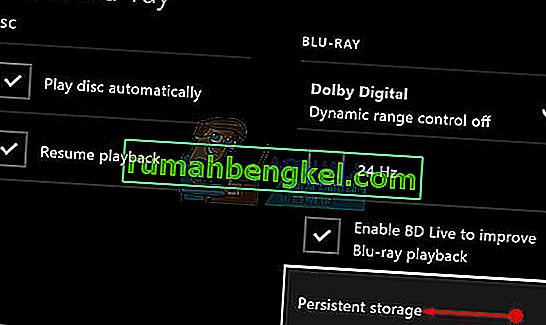
- Wybierz opcję Magazyn trwały, a następnie opcję Wyczyść magazyn trwały. Konieczne może być kilkakrotne powtórzenie tego kroku w celu całkowitego usunięcia magazynu trwałego.
Resetowanie adresu MAC:
- Na ekranie głównym konsoli Xbox One przejdź w lewo, aby otworzyć przewodnik. Wybierz opcję Ustawienia z wyświetlonych opcji listy.

- Sekcja Ustawienia wyświetla kilka opcji, kliknij Wszystkie ustawienia u góry, aby kontynuować.
- Wybierz Ustawienia sieciowe. Tutaj można zobaczyć kilka sekcji, więc przejdź do Ustawień zaawansowanych.
- Kliknij Alternatywny adres MAC na ekranie, który zostanie szybko wyświetlony.

- Aby zresetować adres MAC, kliknij przycisk Wyczyść. Poniższy ekran poprosi Cię o ponowne uruchomienie konsoli, kliknij Uruchom ponownie.
- Na koniec sprawdź, czy nadal napotykasz błąd Xbox 0x89231906 podczas prowadzenia czatu w grupie w grze.